在今天的科技时代,操作系统的更新换代速度非常快,而安装新系统也成为了一项非常重要的任务。本文将为您提供一个简明的教程,教您如何使用U盘在UEFI模式下安装Windows10操作系统。我们将一步步为您讲解整个过程,让您轻松完成新系统的安装。
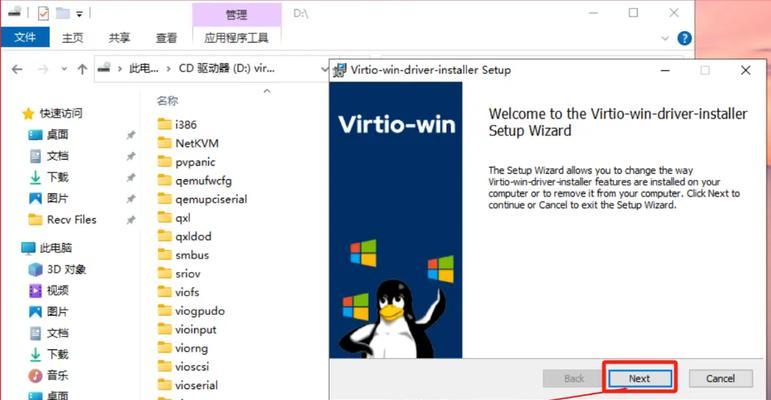
一、准备工作:检查UEFI启动模式
二、下载Windows10操作系统镜像文件
三、准备一个可用的U盘
四、制作可引导的U盘安装介质
五、设置UEFI启动顺序
六、插入制作好的U盘并重启电脑
七、进入UEFI界面并选择启动设备
八、进入Windows10安装界面
九、选择安装语言和区域设置
十、点击“安装现在”开始安装过程
十一、同意许可条款并选择“自定义”安装类型
十二、选择要安装的磁盘和分区方式
十三、等待系统文件复制和安装
十四、设置用户名和密码
十五、完成安装并进行系统设置
准备工作:检查UEFI启动模式
在安装Windows10系统之前,首先需要确保您的电脑支持UEFI启动模式。您可以在计算机的BIOS设置中查看或者咨询电脑厂商的官方网站了解更多信息。

下载Windows10操作系统镜像文件
在安装之前,您需要从微软官方网站下载Windows10操作系统的镜像文件。确保选择与您的电脑硬件相匹配的版本,并记住下载的文件路径。
准备一个可用的U盘
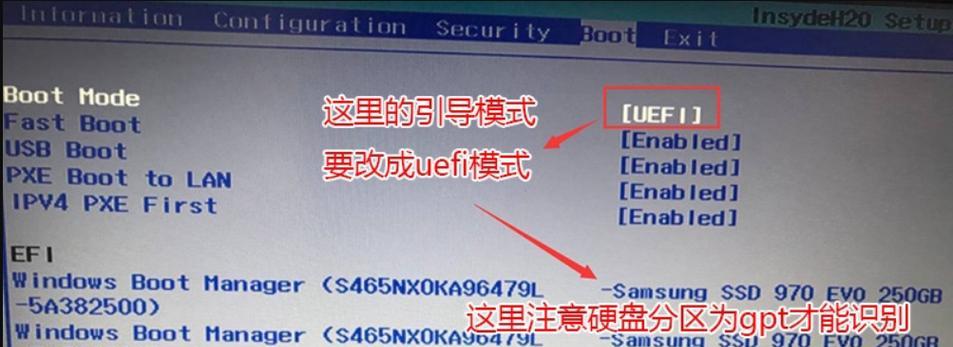
为了制作可引导的U盘安装介质,您需要一根容量至少为8GB的U盘,并确保其中没有重要数据。在插入U盘之前,建议先将其格式化为FAT32文件系统,以确保兼容性。
制作可引导的U盘安装介质
打开一个可用的计算机,并将U盘插入其中。下载并运行Windows10安装媒体创建工具,该工具将帮助您创建一个可引导的U盘安装介质。按照向导的指示进行操作,并选择之前下载的Windows10镜像文件。
设置UEFI启动顺序
在制作好可引导的U盘安装介质后,您需要进入电脑的BIOS设置界面,并将UEFI启动顺序设置为首先从U盘启动。具体步骤可能因电脑品牌和型号而异,请参考您的电脑说明手册或者咨询厂商。
插入制作好的U盘并重启电脑
将制作好的U盘插入到电脑上,并重启计算机。此时,您的电脑将从U盘启动,进入Windows10安装界面。
进入UEFI界面并选择启动设备
在计算机重新启动后,按下相应的按键(通常是F2、F12或者ESC键)进入UEFI界面。在启动选项中,选择U盘作为启动设备,并保存设置。
进入Windows10安装界面
经过一段时间的加载和准备,您将进入Windows10安装界面。在此界面中,您可以选择安装语言和区域设置。
点击“安装现在”开始安装过程
阅读并同意许可条款后,点击“安装现在”按钮,开始Windows10系统的安装过程。
同意许可条款并选择“自定义”安装类型
在安装类型选择界面中,选择“自定义:仅安装Windows(高级)”。这将允许您对磁盘和分区进行更细致的设置。
选择要安装的磁盘和分区方式
根据您的需求和实际情况,选择要安装Windows10系统的磁盘和分区方式。您可以选择将系统安装到整个磁盘上,或者创建多个分区以安装其他软件和文件。
等待系统文件复制和安装
一旦确定了磁盘和分区设置,系统将开始复制和安装所需的文件。这个过程可能需要一些时间,请耐心等待。
设置用户名和密码
在安装过程中,您需要设置一个用户名和密码,以便后续登录系统时使用。请确保您选择一个安全的密码,并妥善保存好。
完成安装并进行系统设置
一旦系统文件安装完成,您将进入Windows10的初始设置界面。在此界面中,您可以根据自己的喜好和需求对系统进行进一步的设置和个性化调整。
通过本文的步骤,我们希望能够帮助您顺利使用U盘在UEFI模式下安装Windows10系统。请务必在操作之前备份重要数据,并仔细阅读每个步骤的说明。祝您安装成功!


